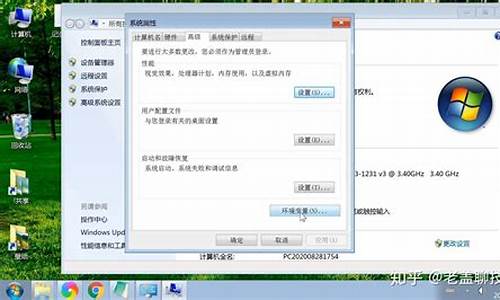艾肯声卡电脑系统怎么样-艾肯声卡电脑系统
1.艾肯声卡ID在哪
2.ICON艾肯CUBE 4nano USB外置声卡怎么调试
艾肯声卡ID在哪

在设备描述中的硬件Id里有声卡ID。
具体操作如下:1、首先在电脑桌面的右下角找到声音图标,我们用鼠标右键点击该图标即可进行下一步操作。
2、接着在声音图标旁边会出现一个下拉框,我们在下拉框中选择“打开声音设置”选项。
3、打开声音设置页面后,我们在界面上找到“声音控制面板”选项,点击该选项就能打开声音控制面板。
4、在声音控制面板中,我们选中“扬声器”选项,并点击界面右下角的“属性”按钮即可。
5、接下来就会进入到扬声器属性页面,我们在页面上找到“属性”按钮,点击该按钮就可以了。
6、随后界面上还会出现一个窗口,我们在窗口上方找到“详细信息”选项卡,点击该选项卡即可。
7、紧接着在窗口中就能查看到“设备描述”下拉按钮,我们点击该按钮,并在下拉框中选择“硬件Id”选项。
8、完成以上所有步骤后,在窗口中就能查看到当前声卡的ID。
ICON艾肯CUBE 4nano USB外置声卡怎么调试
由于各种声卡的性能不同以及使用的K歌软件不同,调节的方法也都大不相同,需要根据实际使用的声卡以及k歌软件进行正确的参数调节。以下例举在WINDOWS
7系统下,艾肯CUBE
4NANO声卡在“YY”或“呱呱K歌伴侣”、“酷我K歌”等K歌软件中使用的调节方法,仅供参考,具体参数可根据个人情况进行调节。
1.连接好声卡及麦克风、耳机等设备,如果接的是专业电容麦克风,那么要按下48V供电按钮;
2.打开Cube
4Nano声卡安装包,找到图标,点击开始按照提示一步步进行安装声卡驱动操作,直到完成驱动安装。
3.右击电脑屏幕右下角喇叭图标,选择“播放设备”,将“CB4N
SPDIF
1/2”,设置为默认设备,同样地选择该对话框的“录制”分类,将“CB4N
Virtual
In
1/2”设置为默认设备,如果是用于专业录音,则选择“CB4N
Analog
IN
1/2”,如图1、2所示:
图1
图2
4.双击屏幕右下角图标,进入iCON
Cube4Nano声卡设置面板,设置成K歌模式,如图3所示
声明:本站所有文章资源内容,如无特殊说明或标注,均为采集网络资源。如若本站内容侵犯了原著者的合法权益,可联系本站删除。